Оформление веб-страницы с использованием стилей
Добавление фонового рисунка
То, что у нас получилось, показано на рис. 4.6. Прежде чем мы займемся стилевым оформлением каждого блока, давайте вместо однотонового фона установим градиент. Пусть основная информация находится на светлом фоне, а в районе блока гиперссылок логично было бы начать градиентный перелив в более темный оттенок. Только вот беда: если мы будем создавать фоновый рисунок с градиентным переливом справа, то совершенно непонятно, какой ширины он должен быть. Еще хорошо, что на этой страничке абсолютное позиционирование – можно, в принципе, начать градиент на 565-й точке слева. Однако все равно непонятно, где его заканчивать – ведь ширина экрана зависит от разрешения!
Давайте воспользуемся более изящным методом. Создадим градиент, имеющий слева тот же цвет, что и цвет фона, и расположим его справа. Для этого нам надо написать в свойствах элемента BODY:
background-position: right;Однако посмотрите на результат (рис. 4.7). Фоновый рисунок действительно выровнен по правому краю, но он повторяется во все стороны, а нам это не нужно. Чтобы он повторялся только по вертикали, нужно добавить в свойства BODY еще такую строку:
background-repeat: repeat-y; i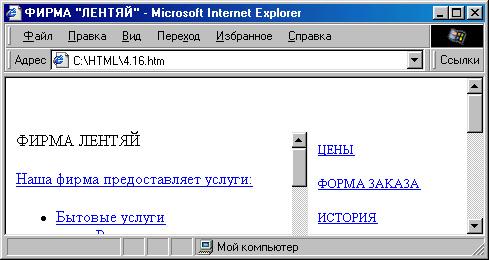
Рис. 4.6. Позиционирование блока гиперссылок
Вот теперь получилось то, что нужно. Кстати, можно заставить фоновый рисунок повторяться только по горизонтали (repeat-x) или вообще не повторяться (no-repeat). В этом случае можно указать любое значение свойства background-position в процентах, пикселах или иных единицах.
Оформление текста
Теперь давайте займемся информационным блоком. Чтобы информация хорошо читалась и воспринималась, он не должен особо страдать излишествами, однако, чтобы выделить заголовки списков, их можно написать более крупно и шрифтом другого начертания. Для этого определим соответствующий класс:
.bigger { font-size: larger; font-family: sans-serif; }…а в тексте документа применим его:
<DIV CLASS="bigger">Наша фирма предоставляет следующие услуги:</DIV>Как вы уже, наверное, поняли, свойство font-family определяет гарнитуру шрифта. Значение sans-serif соответствует шрифтам, не имеющим засечек. По умолчанию обычно определен шрифт serif (с засечками, обычно это Times New Roman).
Кроме того, воспользуемся уже знакомым нам стилевым свойством list – style-image для использования графических маркеров списка. Поскольку список у нас трехуровневый, то логично создать три маркера разных цветов. Как применить графические маркеры, вы уже знаете:
<UL STYLE="list-style-iiriage: url(Images/markeri.gif);">Можно было, конечно, создать специальные классы для каждого уровня списка, но мы этого делать пока не будем, потому что списков немного и, соответственно, вполне достаточно атрибута STYLE=.
Далее будем немного изменять вид гиперссылки при наведении на нее мыши. Здесь можно придумать различные варианты. В нашем примере мы решили изменять шрифт на полужирный и убирать подчеркивание при наведении мыши:
A:hover { font-weight: bold; text-decoration: none; }Все эти свойства вам уже знакомы. Давайте взглянем, что у нас получается (рис. 4.7).

Рис. 4.7. Применение стилей к основной части странички
